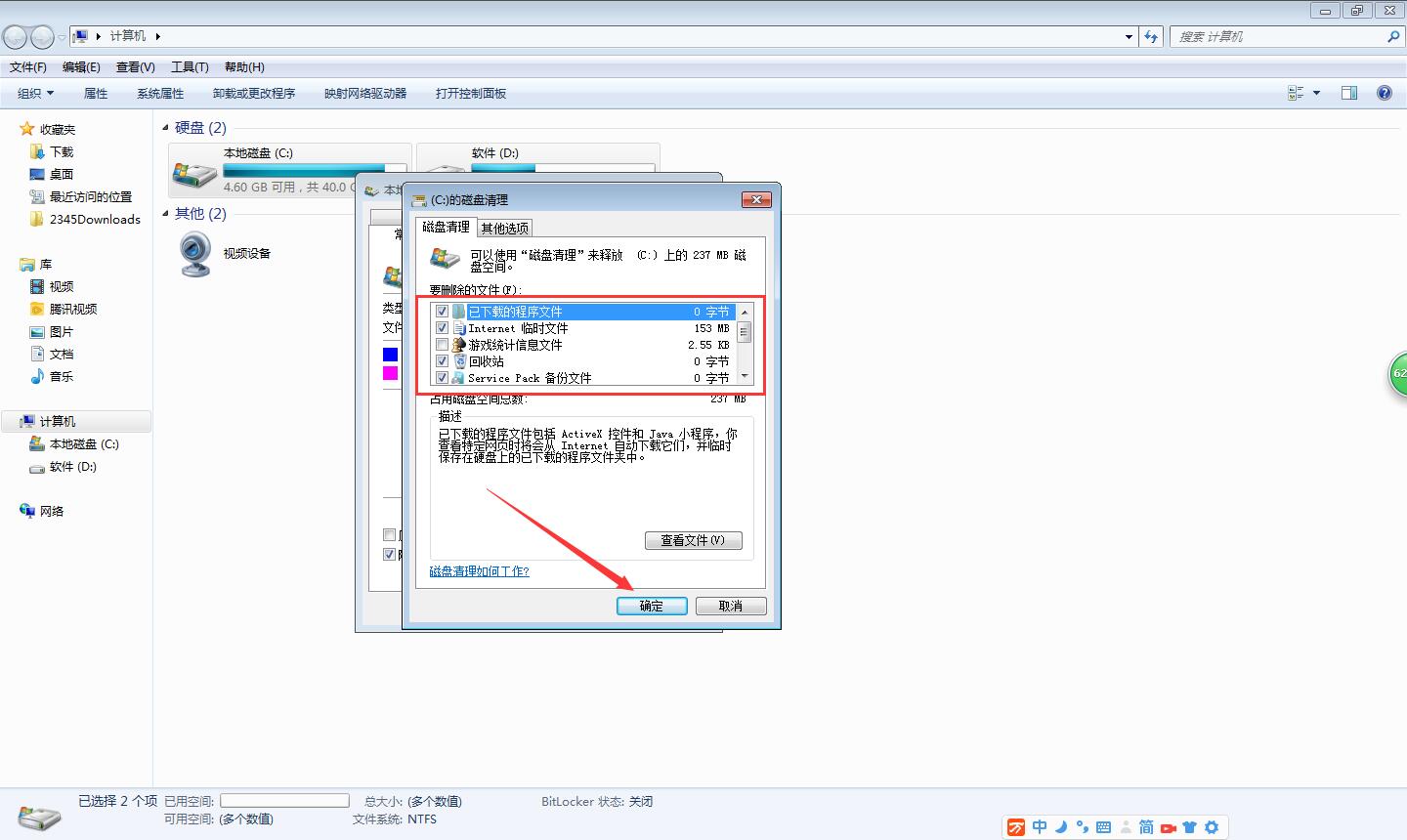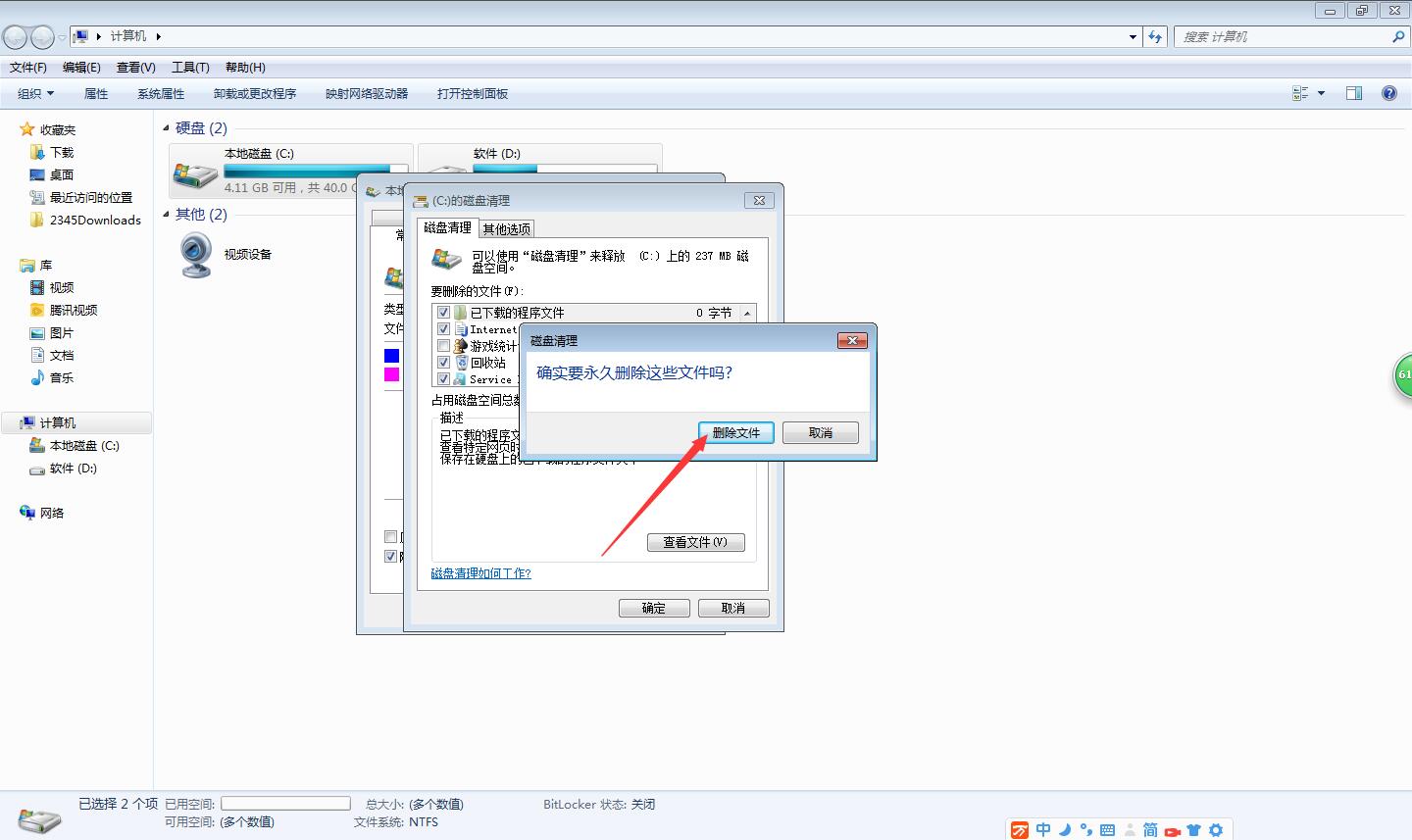电脑突然很卡很迟钝重启电脑也是
时间:2020-04-17 17:34:25
电脑突然很卡很迟钝重启电脑也是,这是为什么呢,我们一起来看看吧。
方法一
1、打开电脑上的杀毒软件,点击立即体检,待完成后,再点击木马查杀,选择全盘查杀
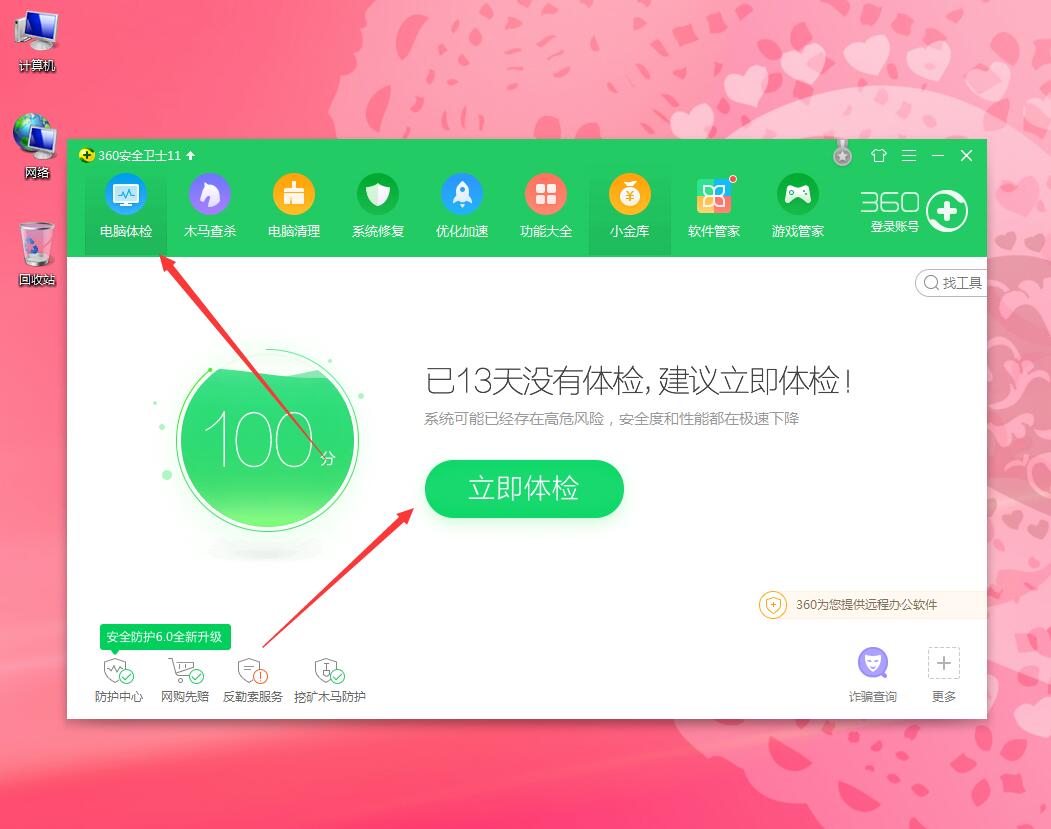
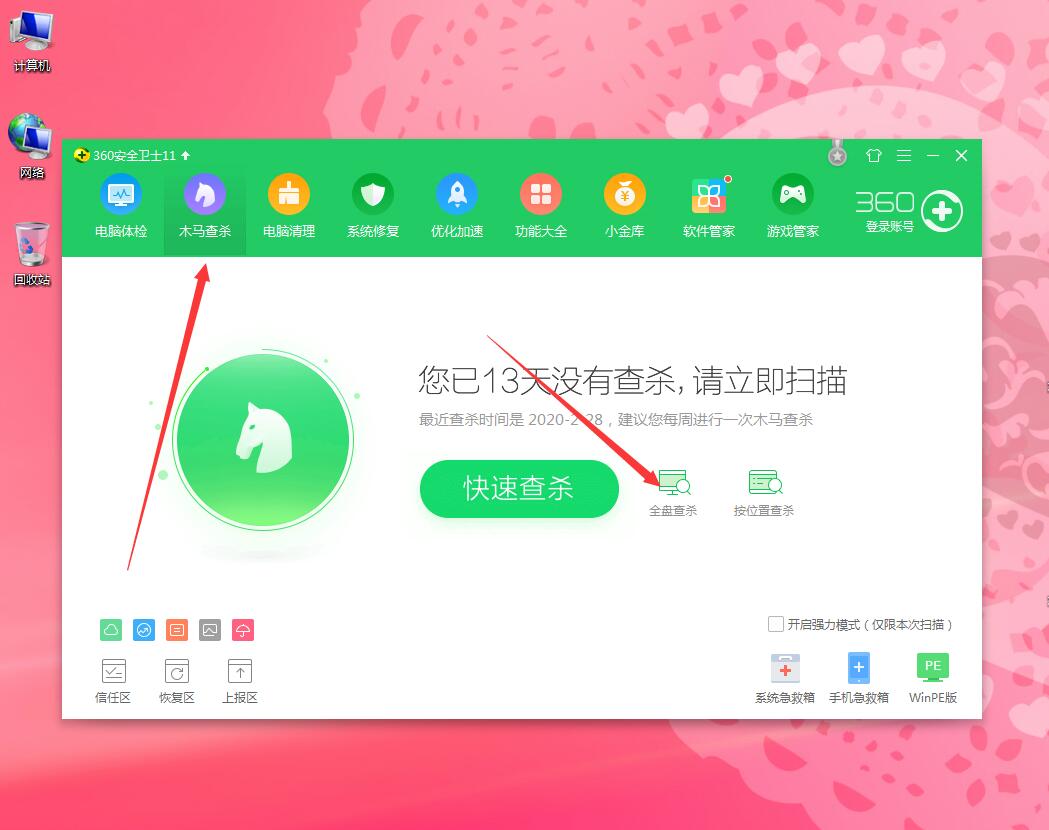
2、再切换到电脑清理,选择全面清理,再选择系统修复,点击全面修复
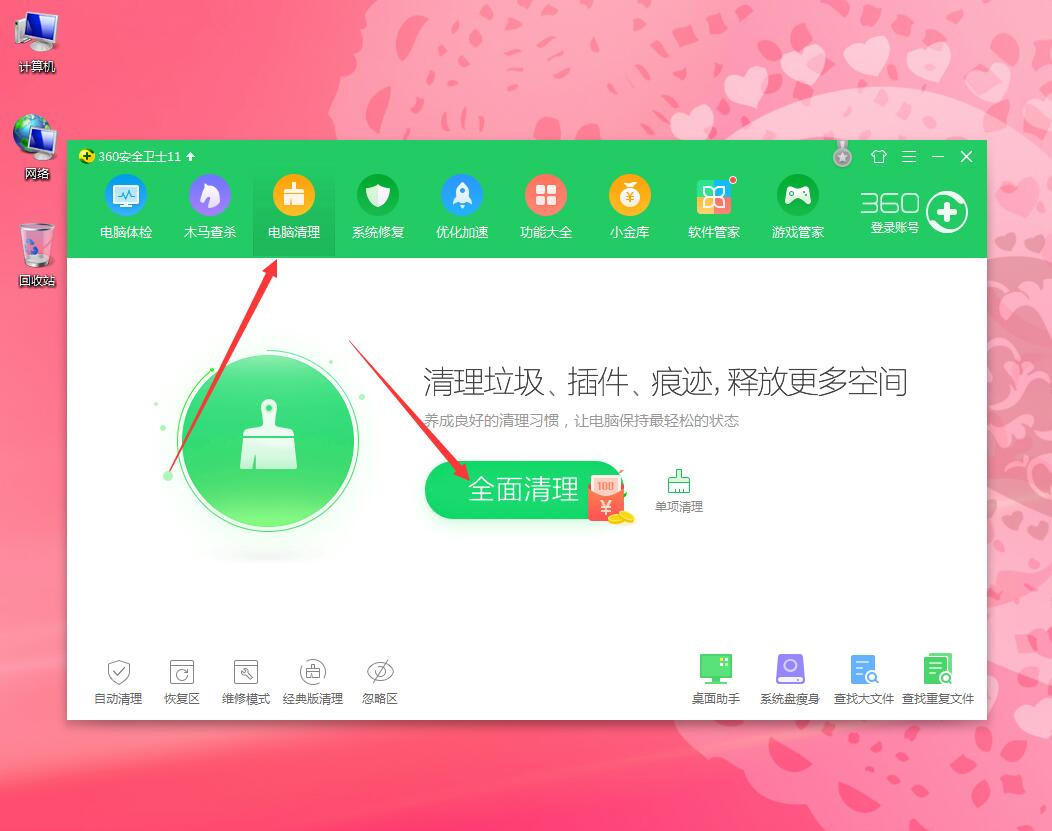
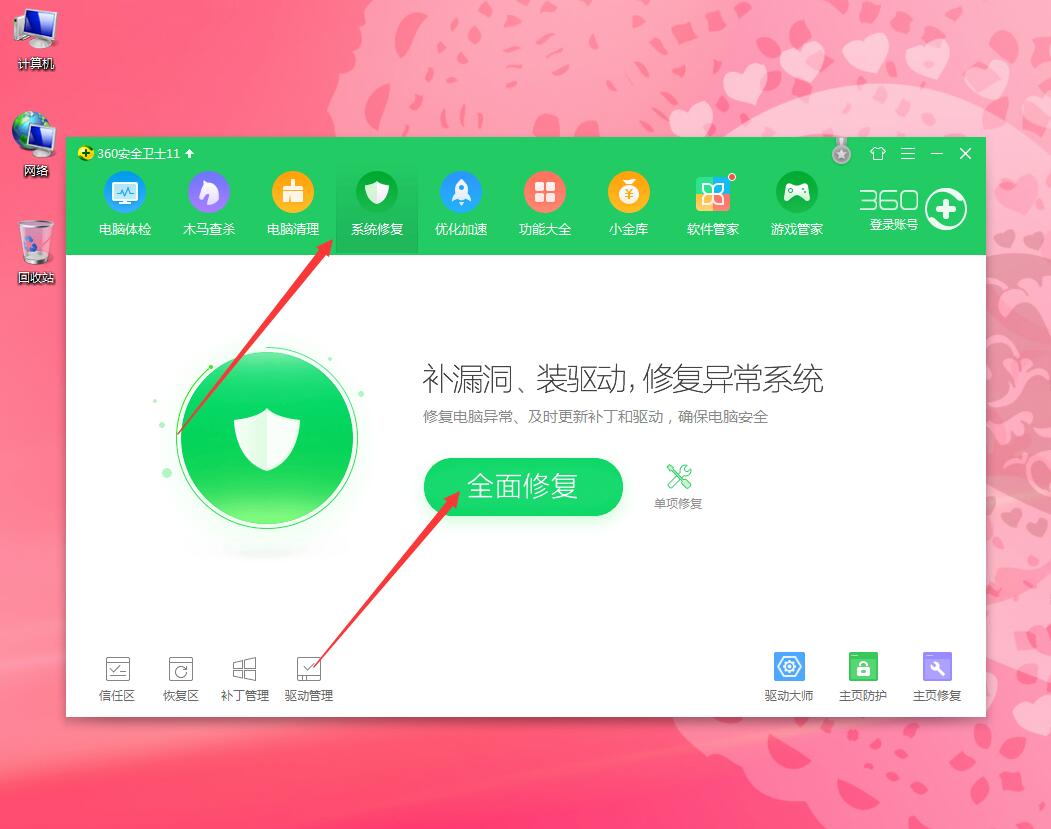
3、完成后,一键修复即可
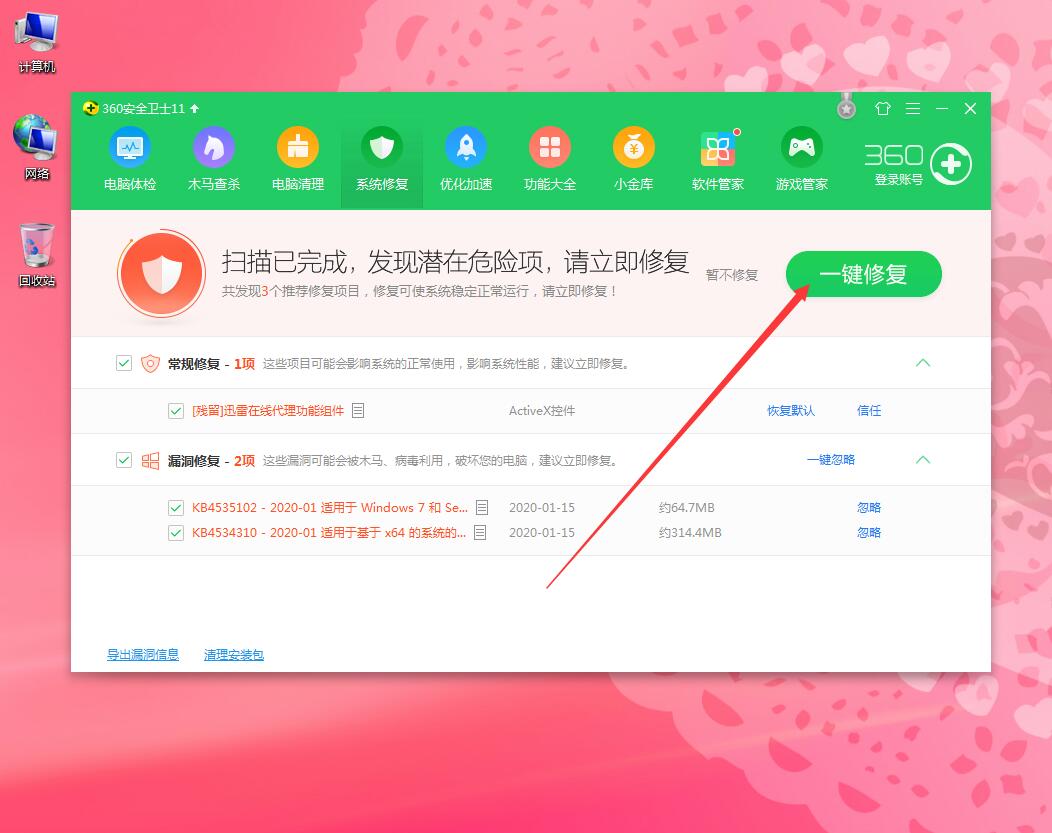
方法二
1、鼠标双击计算机,进入页面,右键单击C盘,选择属性

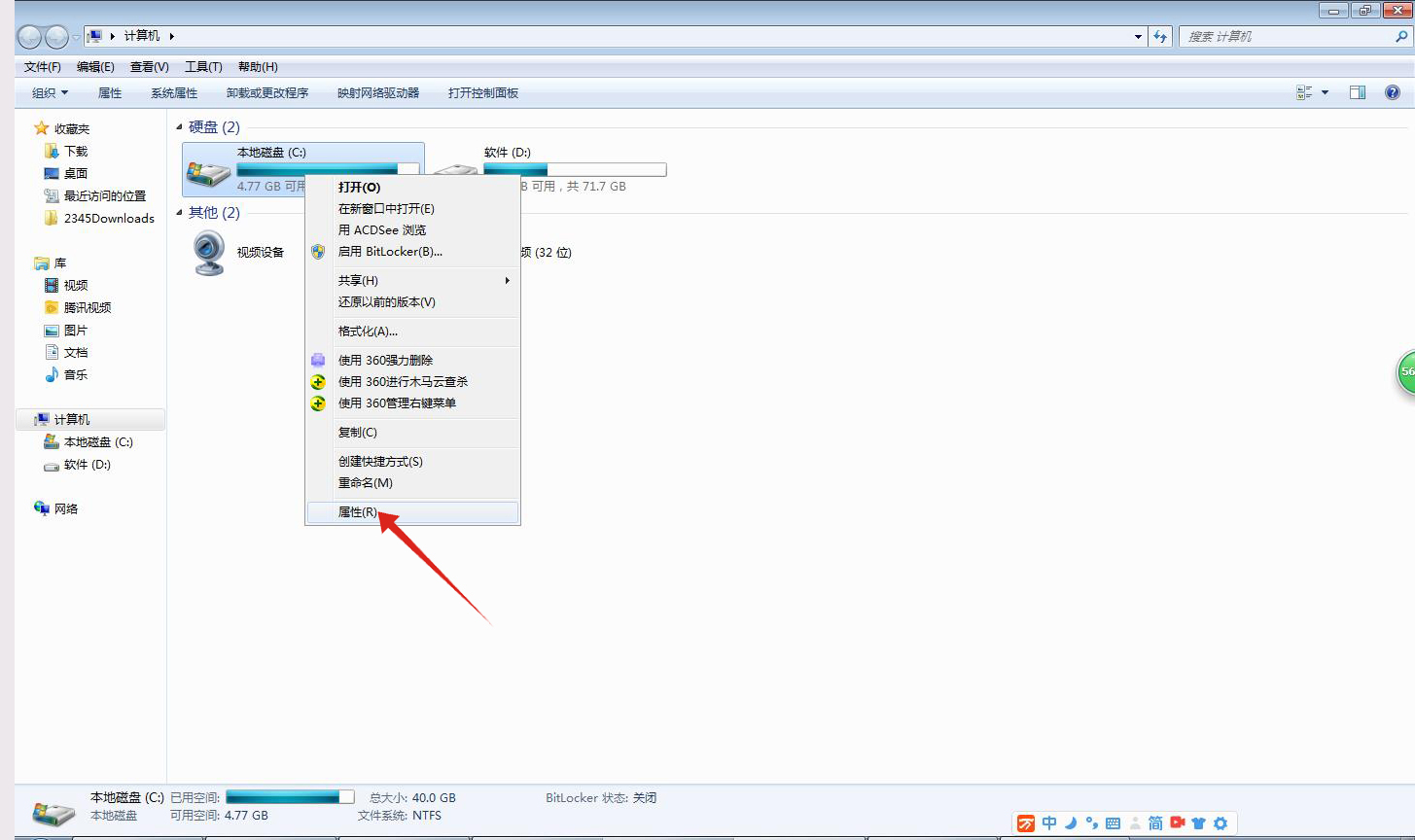
2、弹出窗口,点击磁盘清理,待清理完成,弹出新窗口
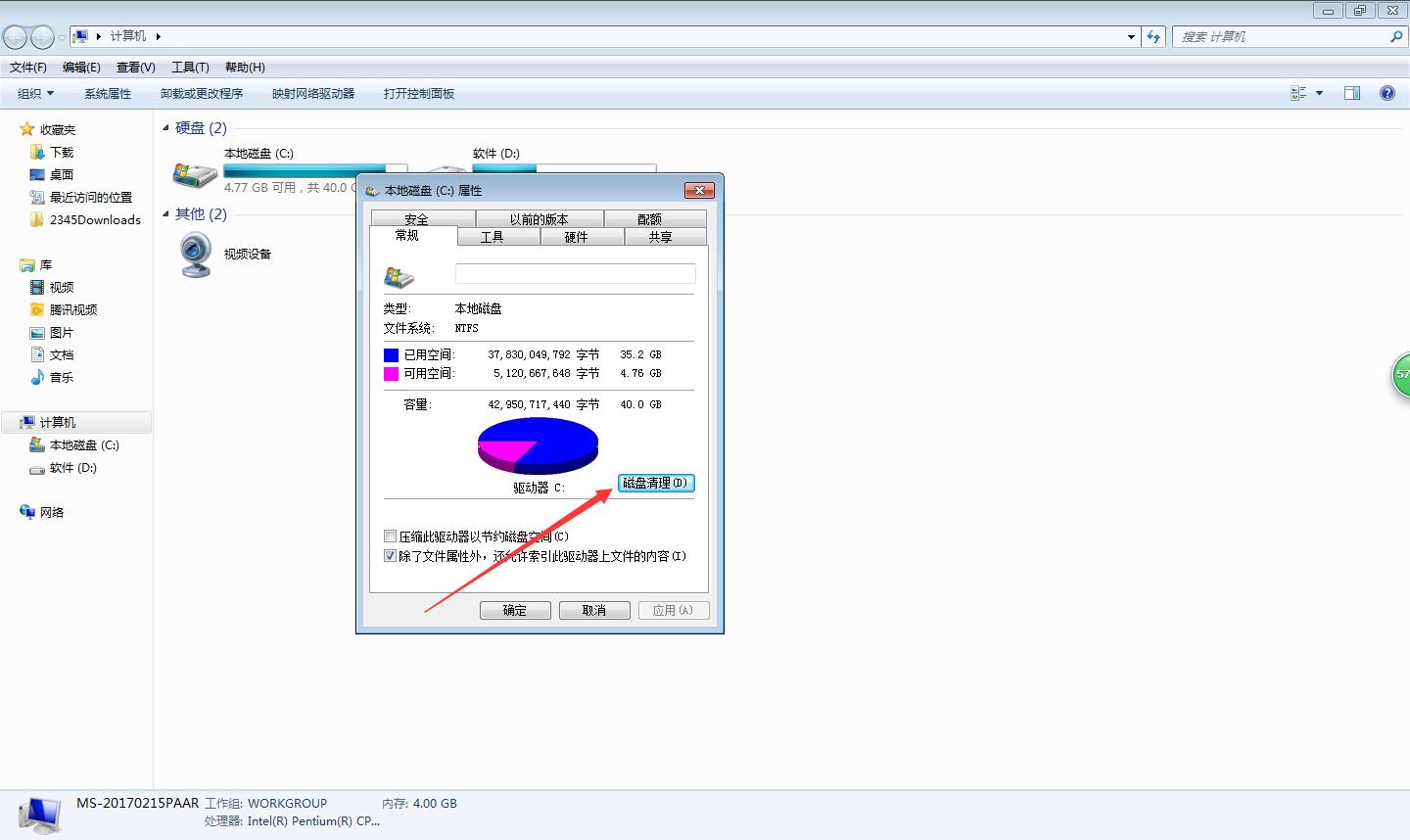
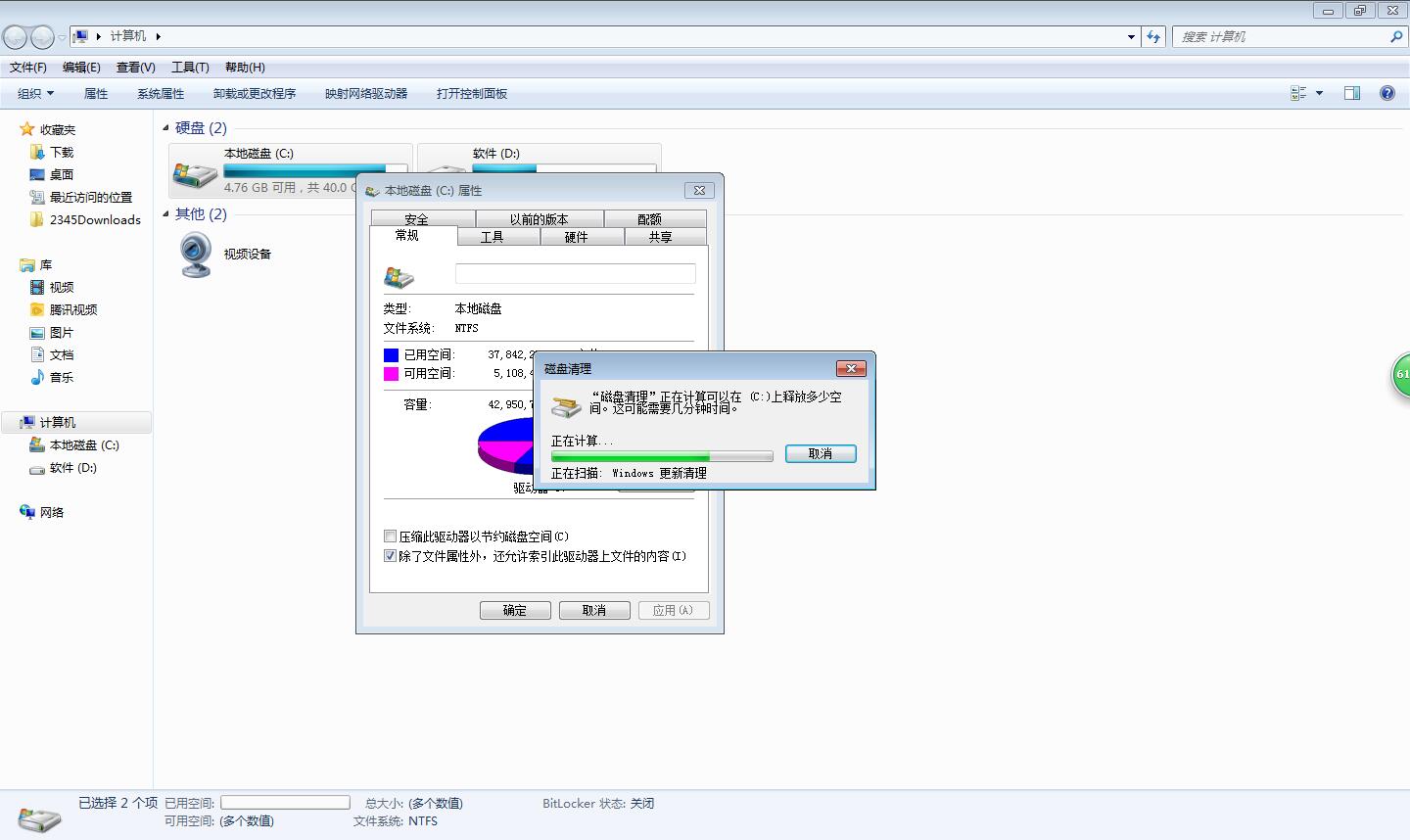
3、勾选想要清理的选项,点击确定,弹出提示框,点击删除文件就可以了